
Windows 10 har generelt blitt godt mottatt, men det er de brukerne som oppgraderte fra Windows 7 eller 8, og har ikke funnet Microsofts nyeste til å være mye politimann. Mens det er enkelt å nedgradere fra Windows 10 Slik nedgraderes fra Windows 10 til Windows 7 eller 8.1 Slik nedgraderes fra Windows 10 til Windows 7 eller 8.1 Windows 10 er her, og kanskje er det ikke det du forventet. Hvis du allerede har oppgradert, kan du utføre en tilbakelevering. Og hvis du ikke har det, må du først opprette en system backup. Vi viser deg hvordan. Les mer, hold deg unna med å gjøre det akkurat ennå - vi har avrundet noen siste ting å prøve før du ruller tilbake.
Du vet sannsynligvis allerede om alle de nye funksjonene Windows 10 tilbyr 10 Kompetente grunner til å oppgradere til Windows 10 10 Kompetente grunner til å oppgradere til Windows 10 Windows 10 kommer på 29. juli. Er det verdt å oppgradere gratis? Hvis du ser frem til Cortana, toppmoderne spill, eller bedre støtte for hybrid-enheter - ja, definitivt! Og ... Les mer og kanskje det er ikke nok til å overbevise deg om å holde fast i Windows 10. Men hvis du har vært urolig av personvern, misliker estetikken, eller bare savner Minesweeper, sjekk ut listen over noen endelige funksjoner til utforske.
Hvis du tenkte på nedgradering fra Windows 10 og deretter fast med det, vennligst gi oss beskjed i kommentarfeltet om hva som forandret deg.
1. Kontroller drivere
Hvis du har problemer med maskinvaren din, kan det hende du må se på driverne. Enten det er et tastatur som nekter å koble til, en skjerm som flimrer. Slik løser du Windows 10-skjermbildet. Slik løser du Windows 10-skjermbildet. Et problem som har påvirket mange brukere av Windows 10, er en blinkende eller flimrende skjerm. Det kan enten være forårsaket av skjermdriveren eller en tredjepartsprogram. Vi hjelper deg med å feilsøke problemet. Les mer, eller en kontroller som er inkompatibel, det er så mange problemer som kan løses ved å justere driverne. Dette gjelder spesielt hvis maskinvaren fungerte bra på ditt tidligere operativsystem.
På den ene siden kan det være at du må oppdatere drivere til de nyeste versjonene. Hvordan finne og erstatte utdaterte Windows-drivere. Hvordan finne og erstatte utdaterte Windows-drivere. Driverne dine kan være utdaterte og trenger oppdatering, men hvordan skal du vite? Først må du ikke fikse det hvis det ikke er ødelagt! Hvis drivere trenger oppdatering, men her er alternativene dine. Les mer . Windows Update tar automatisk de nyeste driverne, men det vil ikke alltid få alt. For å sikre at du er oppdatert, er det alltid best å gå til produsentens nettsted og laste ned driveren direkte.
Når du har hentet en arbeidsdriver, gjør du et systemssøk etter enhetsbehandling og velg det relevante resultatet. Høyreklikk på maskinvaren du vil oppdatere, velg Oppdater driverprogramvare ... og velg deretter Bla gjennom datamaskinen for driverprogramvare. Finn driveren og velg den, og arbeid gjennom veiviseren for å installere den.
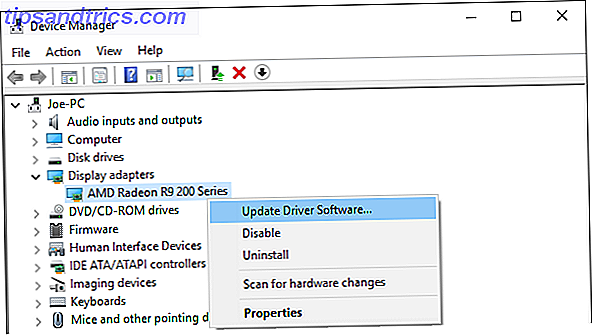
På den annen side kan det være at det faktisk er den siste driveren som forårsaker problemet og Windows 10s ønske om å tvinge oppdateringer på deg Fordeler og ulemper med tvunget oppdateringer i Windows 10 Fordeler og ulemper med tvunget oppdateringer i Windows 10-oppdateringer vil endres i Windows 10. Nå kan du velge og velge. Windows 10 vil imidlertid tvinge oppdateringer på deg. Det har fordeler, som forbedret sikkerhet, men det kan også gå galt. Hva er mer ... Les mer viser seg å være vanskelig. Du kan flytte tilbake til en eldre driverversjon ved hjelp av Enhetsbehandling.
Høyreklikk enheten, velg Egenskaper, skift til Driver- fanen, og klikk deretter Rull tilbake driver . Hvis dette alternativet ikke er tilgjengelig, velger du Avinstaller i stedet for å velge Egenskaper. Følg deretter trinnene i avsnittet ovenfor for å installere den ønskede versjonen manuelt.
For mer informasjon, se vår guide om hvordan du tar tilbake kontrollen over driveroppdateringer. Ta tilbakekontroll over driveroppdateringer i Windows 10 Ta kontroll over driveroppdateringer i Windows 10 En dårlig Windows-driver kan ødelegge dagen din. I Windows 10 oppdaterer Windows Update automatisk maskinvaredrivere. Hvis du lider av konsekvensene, la oss vise deg hvordan du skal rulle tilbake driveren og blokkere fremtid ... Les mer. Her finner du hvordan du forhindrer at Windows 10 automatisk oppdaterer driverne, noe som er viktig hvis du har rullet tilbake fra den nyeste versjonen og ikke vil at den skal installeres på nytt uten din tillatelse.
2. Ta tilbake gamle visuelle elementer
Windows 10 har en rekke flotte, eksklusive funksjoner som Cortana, den virtuelle assistenten Hvordan lage Cortana Organiser livet ditt Hvordan lage Cortana Organiser ditt liv Ditt liv er så komplekst, du fortjener en personlig assistent. Møt Cortana, din virtuelle assistent klar til å tjene på spissen av tungen din. Vi viser deg hvordan du effektivt delegerer oppgaver til Cortana. Les mer - men den visuelle utformingen av systemet er ikke for alle. Hvis du var en fan av hvordan ting så på forhånd, ikke frykt. Det er raskt og enkelt å få tilbake en rekke visuelle elementer.
For eksempel kan du få varselområdet til å se ut som det gjorde i Windows 7. For dette, trykk Win + R, skriv inn regedit, og klikk deretter OK . Deretter navigerer du til denne registerbanen:
HKEY_LOCAL_MACHINE \ SOFTWARE \ Microsoft \ Windows \ Currentversion \ ImmersiveShell
Velg Rediger> Ny> DWORD (32-biters) Verdi og navn den BrukWin32TrayClockExperience . Dobbeltklikk nå DWORD, sett verdiensdata til 1, og klikk deretter OK .

Windows 10 så også tilbake på Start-menyen, denne gangen kombinerer det tradisjonelle utseendet med flisene introdusert i Windows 8. Men hvis dette fortsatt ikke er for deg, sjekk ut et program som heter Classic Shell, som lar deg fullt ut tilpasse Starten meny og returnere den til tidligere herlighet.
Hvis du vil ha flere tips om hvordan du får tilbake eldre estetikk, som å fjerne låseskjermen og endre volumkontrollen, kan du se vår veiledning om hvordan du får Windows 10 til å se ut som Windows 7 Slik får du Windows 10 til å se ut som Windows 7 Hvordan lage Windows 10 Se mer som Windows 7 Windows 10 introduserte mange oppdaterte og visuell design ble ikke spart. Hvis du foretrekker estetikken til Windows 7, viser vi trinnene du skal ta for å etterligne brukergrensesnittet. Les mer .
3. Finn erstatningsprogrammer
Du har kanskje funnet ut at noen av de vanlige Windows-programmene du ofte brukte, har forsvunnet når du oppgraderer til Windows 10. Det er sant, Microsoft har trukket ting som Windows Media Center, stasjonære gadgets og forhåndsinstallerte spill. Men du kan få dem tilbake, om enn noen med støtte fra tredjepartsutviklere.
For det første kan Windows Media Center være borte, men det finnes mange programmer tilgjengelig på nettet som gir deg samme funksjonalitet (og mer.) Vi har avrundet disse i alternativene til Windows Media Center 5 Alternativer til Windows Media Center for Windows 10 5 Alternativer til Windows Media Center for Windows 10 Windows 10 vil tilby mange nye funksjoner, men noen gamle favoritter blir avskrevet. Windows Media Center støttes ikke lenger. Her er alternativ mediasenterapplikasjon kompatibelt med Windows 10 for å ta ... Les mer. Hvis disse ikke er gode nok, kan du prøve å installere Windows Media Center på Windows 10 Slik får du Windows Media Center i Windows 10 og dens begrensninger Slik får du Windows Media Center i Windows 10 og dets begrensninger Windows 10 kan kjøre Windows Media Center etter at alle. Det er imidlertid ikke offisielt støttet, noe som skaper begrensninger, som kanskje ikke gjør at du vil ha det til slutt. La oss spare tid og forklare ... Les mer. Du finner også at DVD-avspilling ikke støttes som standard, men dette kan lett løses ved hjelp av VLC-mediespiller.

For det andre ble gadgets falt i Windows 8 til fordel for levende fliser, men de har fortsatt bruk for å vise informasjon som vær eller CPU-bruk på skrivebordet. Hvis du vil ha gadgets i Windows 10, kan du se vår veiledning om hvordan du tar med desktop-gadgets tilbake. Slik tar du med skrivebordsprogrammer Tilbake til Windows 10 Slik tar du med skrivebordsprogrammer Tilbake til Windows 10 Desktop-gadgets var de bevegelige widgets som viste biter av informasjon på skjermen . Med Windows 10 ble de erstattet til fordel for levende fliser. Slik kan du få dem tilbake i Windows 10. Les mer. Hvis det bare er notatene du er ute etter, er dette fremdeles tilgjengelig - bare gjør et systemssøk etter notater .
Endelig, hvis du var en fan av de enkle, men tidkrevende spillene som Minesweeper og Solitaire, har du kanskje vært sjokkert over å se at det eneste forhåndsinstallerte spillet på Windows 10 er Candy Crush. Disse spillfavorittene er fremdeles tilgjengelige, du må bare laste dem ned gratis fra butikken. Microsoft Solitaire Collection og Microsoft Minesweeper kan raskt installeres, sammen med en rekke andre programmer og spill.
4. Gå frakoblet og lokalt
Windows 10 var en vellykket lansering for Microsoft, men en av de største bekymringene brukerne hadde var over privatlivet. Det er sant at Windows 10 vil samle mye data som standard, spesielt i forhold til de foregående operativsystemene. Hvis du ikke konfigurerer personverninnstillingene under oppsettet Hvordan konfigurerer du Windows 10-personverninnstillinger under oppsett Hvordan konfigurerer du Windows 10-personverninnstillinger under oppsett Hvis du installerer Windows 10 for første gang, kan du være fornøyd med forutsetningene Microsoft gjør når de velger forhåndsinnstillingene for ekspresinnstillinger under installasjonen. Hvilke rettigheter er Microsoft tar med personvernet ditt? Les mer, det er fortsatt mulig å gjøre det nå.
Det første trinnet du kan ta, er å bytte brukerkonto fra en Windows-konto, som synkroniserer innstillingene og filene, til en lokal konto. For å gjøre det, trykk på Windows-tast + I for å starte Innstillinger og klikk på Kontoer . Du vil se Logg inn med en lokal konto i stedet øverst i vinduet, hvis du for øyeblikket bruker en Windows-konto. Klikk på linken, bekreft passordet, og følg veiviseren til slutten for å gjøre bryteren.

Et av de viktigste områdene å utforske er personverninnstillingene dine. For å få tilgang til dette området, trykk Windows-tast + I for å starte Innstillinger, og velg deretter Personvern . Gå gjennom hver av de venstre menyelementene i sin tur og slå av funksjonene som angår deg. For eksempel, under Generell vil du kanskje slå av annonserings-ID-sporing. Du vil kanskje også gå til Kamera og deaktivere bestemte apper fra å få tilgang til kameraet ditt.
For mer informasjon om hvordan du gjenoppretter personvernet, les vår guide om alt du trenger å vite om Windows 10s personvern Alt du trenger å vite om Windows 10s personvernproblemer Alt du trenger å vite om Windows 10s personvernproblemer Mens Windows 10 har noen problemer som Brukerne må være oppmerksomme på, mange krav er blitt blåst ut av proporsjon. Her er vår guide til alt du trenger å vite om Windows 10s personvernproblemer. Les mer, så vel som vår liste over standard Windows 10-innstillinger, bør du dobbeltsjekke 7 Standard Windows 10-innstillinger Du bør sjekke omgående 7 Standard Windows 10-innstillinger Du bør sjekke umiddelbart Microsoft gjorde noen tvilsomme beslutninger med Windows 10. Noen av standardinnstillingene bør ikke stå alene. Vi viser deg hvordan du kan forbedre personvernet, spare båndbredde, redusere distraksjon og mye mer. Les mer .
5. Foreslå forbedringer
Hvis Windows 10 ikke er helt der for deg, kan du prøve å foreslå funksjoner direkte til Microsoft. For å gjøre dette, gjør et systemssøk etter Windows Feedback og velg det relevante resultatet. Selv om du må bruke en Microsoft-konto til å delta, lar denne applikasjonen deg foreslå nye funksjoner og stemme på de som andre brukere har hevet.

Windows 10 er et evolusjonerende operativsystem, med nye funksjoner og feil som ofte blir løst. Og Microsoft betaler oppmerksomhet til tilbakemeldingen som foreslås i appen. Før Windows 10 ble lansert for allmennheten, så vi på de mest etterspurte funksjonene fra det offentlige Microsoft Er Crowd Sourcing Ideas - Øverste forespørsler for Windows 10 Microsoft er Crowd Sourcing Ideas - Øverste forespørsler for Windows 10 Microsoft har tatt forespørsler fra brukere om hva de vil se i Windows 10, og vi har samlet noen av de beste forslagene de har mottatt. Les mer . Selv om ikke alle disse ble implementert, var et rettferdig antall av dem. Og noen, som bedre lokal språkstøtte til Cortana, blir lagt til gjennom oppdateringer.
Visst, ditt forslag er ikke garantert å bli til virkelighet, og det vil heller ikke være en rask løsning på det (med mindre det er tilfeldig!), Men det er bra at du kan få direkte innvirkning på fremtidige forbedringer av operativsystemet du er ved hjelp av.
Nedgraderte du?
Windows 10 er ikke for alle. Det har definitivt fortsatt noen funksjoner som må forbedres. 7 Funksjoner Jeg ønsker Windows 10 Hadde (ferdig rett) 7 Funksjoner Jeg ønsker Windows 10 Hadde (gjort riktig) Windows 10 er et kontroversielt dyr. Mange elsker det, andre kan ikke finne noe annet enn feil. Vi har oppsummert funksjoner som kunne ha blitt gjort bedre eller mangler i utgangspunktet. Les mer . Og mens det formentlig er Microsofts siste operativsystem, er Windows 10 den siste versjonen av Windows. Noen gang. Windows 10 er den siste versjonen av Windows. Noen gang. Microsoft er lei av at du ikke oppgraderer, og har en løsning: Windows 10 blir den endelige versjonen av Windows. Noen gang. Dette kan bety at du aldri igjen må kjøpe Windows. Les mer, du kan holde fast med Windows 7 eller 8, og det er fortsatt bra, selv om du ikke får eksklusive funksjoner som DirectX 12 Windows 10 er for spillere: 6 funksjoner du vil elske Windows 10 er for spillere: 6 funksjoner du vil elske Du vil ønske å bruke Windows 10 for spill! Enten det streker Xbox One-spillene dine til din PC, bruker Xbox-appen eller nyter spill med høy ytelse med DirectX 12, forbedrer Windows 10 din ... Les mer.
Men kanskje vi har overbevist om at du holder fast i det. Etter at du har tilpasset innstillinger eller løst tekniske problemer, kan du oppdage at Windows 10 er akkurat det du ønsket fra et operativsystem.
Trodde du nedgradering fra Windows 10? Hva var tipping point? Eller hva overbeviste deg om å holde fast i det?
Image Credits: ned trappene av Dream_master via Shutterstock



